Shade Smooth
모드: Object 모드에서 사용가능
메뉴위치:Object ‣ Shade Smooth
가장 쉬운 방법은 메쉬 개체를 선택하고 개체 모드의 개체 메뉴에서 Shade Smooth를 선택하여 전체 개체를 매끄럽거나 면처리된 것으로 설정하는 것입니다. 이렇게 하면 형상을 추가하거나 삭제할 때를 포함하여 메시의 각 면에 “평활화” 속성이 강제로 할당됩니다.
개체의 윤곽선은 여전히 강한 다면체로 되어 있습니다. 스무딩 기능을 활성화해도 실제로 개체의 형상이 수정되지는 않습니다. 이는 표면 전체에 걸쳐 음영이 계산되는 방식을 변경하여(법선이 보간됨) 매끄러운 표면의 환상을 제공합니다.
개체 메뉴에서 Shade Flat 항목을 선택하여 음영을 아래 첫 번째 이미지에 표시된 대로 되돌립니다(법선은 일정함).
예시 메쉬 플랫(왼쪽) 및 부드러운 음영처리(오른쪽). 샘플 블렌드 파일.
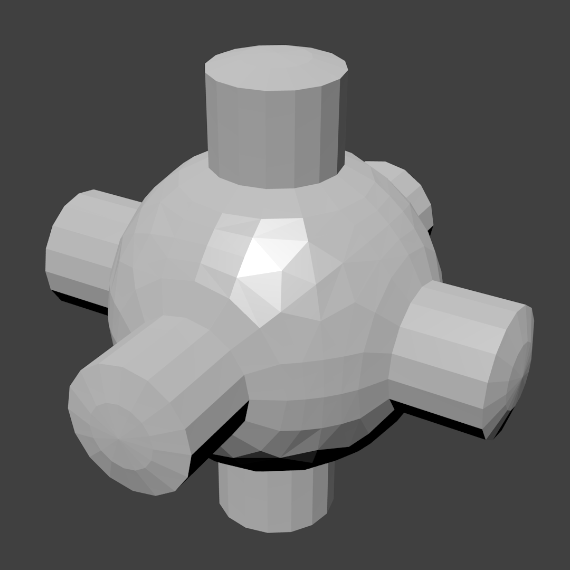
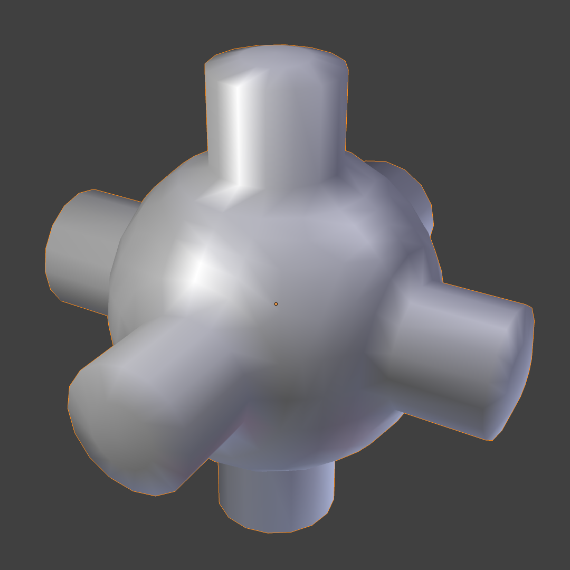
Shade Auto Smooth
모드: Object 모드에서 사용가능
메뉴위치:Object ‣ Shade Smooth
얕은 각도가 정의된 면에 부드러운 음영처리를 자동으로 적용하고 다른 모든 면은 선명합니다. 이 방법은 날카로운 부분과 부드러운 부분이 모두 있는 개체에 적합합니다.
Shade Flat을 선택하면 음영이 다시 평면으로 되돌아갑니다. 또한 Shade Smooth를 누르면 모든 평면 법선이 비활성화되어 전체 개체가 다시 부드럽게 표시됩니다.
이 연산자를 사용하면 Auto Smooth 속성이 활성화됩니다. 자세한 내용은 Advanced Smooth Shading & Sharp Edges를 참조하세요.
Shade Flat
모드: Object 모드에서 사용가능
메뉴위치:Object ▸ Shade Flat
이전 섹션에서 볼 수 있듯이 다각형은 블렌더의 핵심입니다. 대부분의 객체는 다각형으로 표현되며 실제 곡선 객체는 종종 다각형 메쉬로 근사화됩니다. 이미지를 렌더링할 때 이러한 다각형이 일련의 작고 평평한 면으로 나타나는 것을 볼 수 있습니다. 때때로 이것은 단단한 표면에 바람직한 효과이지만 유기체 표면의 경우 일반적으로 개체가 매끄럽게 보이길 원합니다.